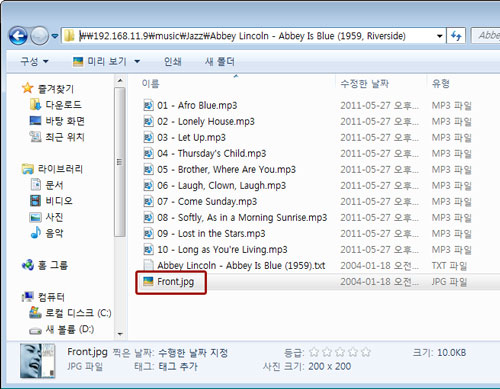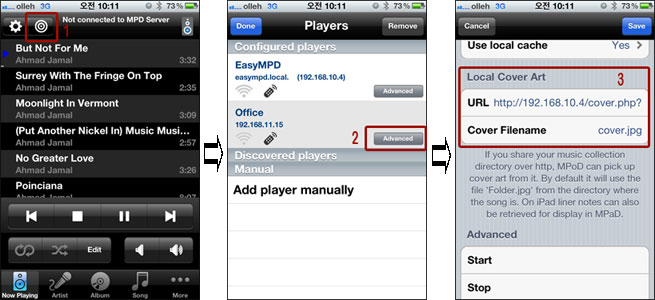MPoD Cover Art
아래 그림처럼 iOS(iPhone, iPad, iPod Touch)용 클라이언트 프로그램인 MPoD나 MPaD에서 멋진 앨범(커버)사진(Cover Art)을 원할하게 보여주기위해서는 설정을 어떻게 해야하는지 도와주는 페이지입니다. 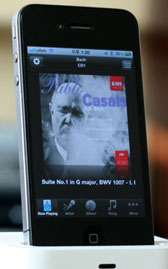
설정 방법을 설명하기 전에, 이해를 돕기 위해 먼저 MPoD, MPaD에서 앨범사진(Cover Art)를 읽어오고 보여주는 과정을 설명하겠습니다.
여기서는, 위 1~2단계에서 설명한 MPoD나 MPaD가 폴더에서 앨범사진(Cover Art) 파일을 가져오거나, 파일 정보 TAG에서 추출 할 수 있게 설정하는 방법을 알려줍니다. 1. MPoD, MPad Cover Art 설정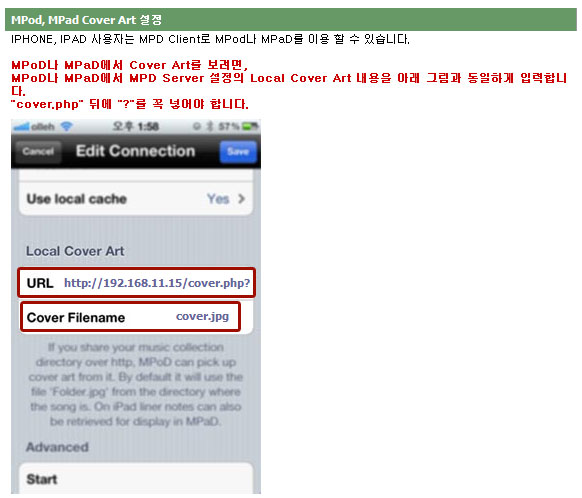
위 예제 그림은 EasyMPD의 아이피 주소가 "192.168.11.15"인 경우 EasyMPD WEB GUI의 "MPoD Cover Art"에서 보여주는 화면입니다. 여기 화면에 나온 그대로 MPoD, MPaD 설정을 해주어야만 MPoD, MPaD에서 앨범사진을 정상적으로 가져올 수 있습니다. 예제에서는 URL에 "http://192.168.11.15/cover.php?"를 입력해야 한다는 것을 보여줍니다. ("cover.php"뒤에 "?"를 빼지 않도록 주의해야합니다.) "Cover Filename"에는 "cover.jpg"를 입력하라고 되어 있습니다. "Cover Filename"은 MPoD, MPaD가 앨범 음원이 저장된 폴더에서 앨범사진 파일을 찾을때 사용하는 파일 이름입니다. 위에서 설명했듯이 기본값은 "Folder.jpg"이며 이것을 변경하려면 MPoD, MPaD 설정의 "Local Cover Art" 아래 "Cover Filename"에 변경하려는 파일 명을 입력합니다. 예제에서는 "cover.jpg"를 입력하였습니다. 그러면 MPoD 앨범사진(Cover Art) 파일을 찾을때 해당 폴더에서 "Folder.jpg"를 찾는 대신 "cover.jpg"를 찾게됩니다.
2. Cover Art 파일명 변경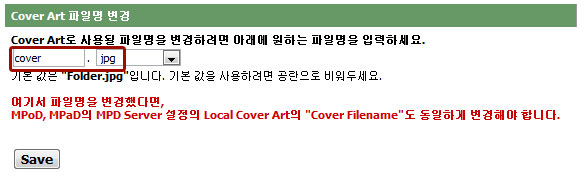
EasyMPD에는 음원파일의 파일 정보 TAG에 내장되어 있는 앨범사진(Cover Art)를 추출 하여 폴더에 JPG 그림 파일로 저장해 주는 기능을 내장하고 있습니다. 축출한 앨범사진을 jpg 그림 파일로 저장할때 여기에 기재된 파일이름으로 저장합니다. 사용자가 선호하거나, 다른 앨범사진 파일이들이 가장 많이 사용하고 있는 파일 이름을 기재합니다. 그림파일 확장자는 jpg, jpeg 두가지만 가능합니다. 파일 이름을 기재하지 않으면 파일이름으로 기본 값인 "Folder.jpg"을 사용합니다. 위 그림 예제에서는 "cover.jpg"를 사용하였습니다. 여기서 변경된 파일이름으로 MPoD, MPaD 설정의 "Local Cover Art" 아래 "Cover Filename"를 동일하게 변경해야 합니다. |